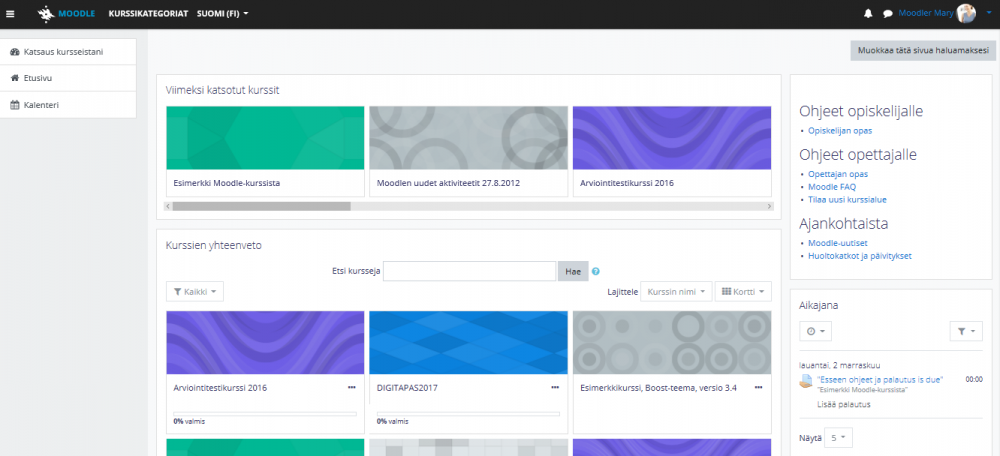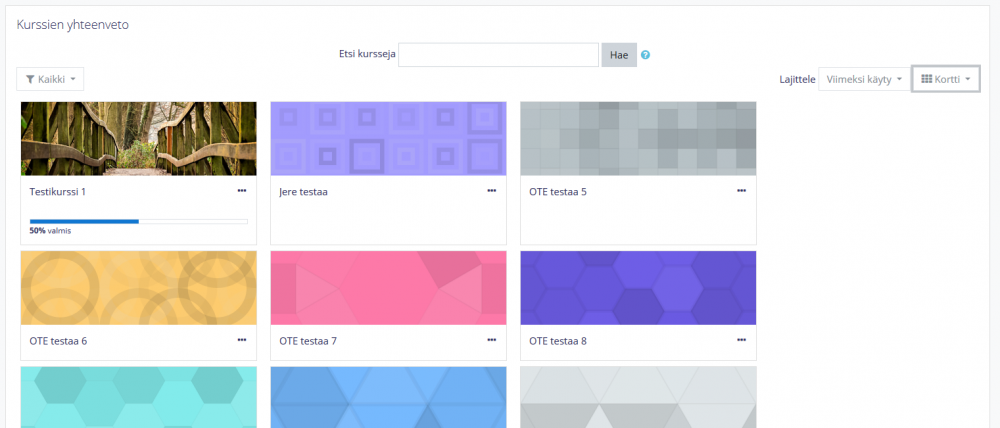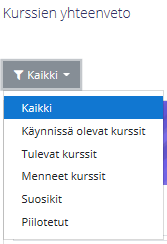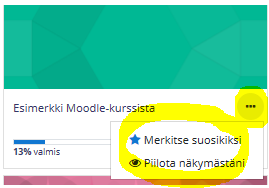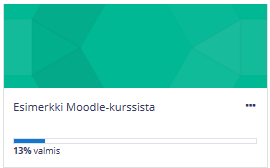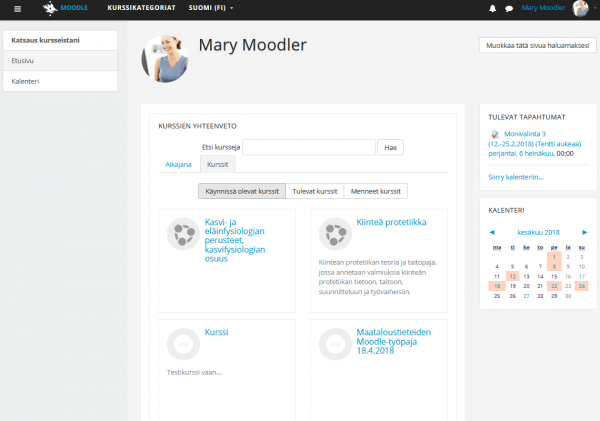Ero sivun ”Katsaus kursseistani” versioiden välillä
Ei muokkausyhteenvetoa |
Ei muokkausyhteenvetoa |
||
| Rivi 12: | Rivi 12: | ||
[[File:image2019-6-26 12-16-11.png||thumb|1000px|center]] | [[File:image2019-6-26 12-16-11.png||thumb|1000px|center]] | ||
Voit muokata Katsaus kursseistani -sivua, ks. [[Katsaus kursseistani -sivun muokkaaminen]]. | Voit muokata Katsaus kursseistani -sivua, ks. [[Katsaus kursseistani -sivun muokkaaminen]]. [[File:image2019-6-26 12-8-56.png]] | ||
Kurssilla ollessasi pääset takaisin Katsaus kursseistani -sivulle vasemman Navigointi-valikon kohdasta "Katsaus kursseistani" (Työpöytä). | Kurssilla ollessasi pääset takaisin Katsaus kursseistani -sivulle vasemman Navigointi-valikon kohdasta "Katsaus kursseistani" (Työpöytä). | ||
| Rivi 30: | Rivi 30: | ||
* Suosikit | * Suosikit | ||
* Piilotetut kurssit | * Piilotetut kurssit | ||
[[File:image2019-6-26 11-54-2.png]] | |||
“Käynnissä olevat/tulevat/menneet kurssit” näkyvät sen mukaan, miten kurssin asetuksiin on laitettu aloitus- ja päättymispäivät. Varmista, että päivämäärät ovat kurssillasi oikein, ks. [[Muokkaa asetuksia]]-ohje. | “Käynnissä olevat/tulevat/menneet kurssit” näkyvät sen mukaan, miten kurssin asetuksiin on laitettu aloitus- ja päättymispäivät. Varmista, että päivämäärät ovat kurssillasi oikein, ks. [[Muokkaa asetuksia]]-ohje. | ||
| Rivi 41: | Rivi 43: | ||
* Kurssin nimen tai | * Kurssin nimen tai | ||
* Viimeksi käydyn päivämäärän mukaan | * Viimeksi käydyn päivämäärän mukaan | ||
[[File:image2019-6-26 11-55-48.png]] | |||
Kurssit voit laittaa näkymään | Kurssit voit laittaa näkymään | ||
| Rivi 51: | Rivi 55: | ||
Kurssin oikean laidan kolmen pisteen takaa voit merkitä kursseja suosikeiksi tai piilottaa kurssin näkymästä. '''Tämä vaikuttaa vain sinun näkymääsi.''' Kun suodatat näkymää näyttämään vain suosikit tai piilotetut kurssit, voit kolmesta pisteestä taas vastaavasti poistaa suosikiksi merkinnän tai poistaa piilotuksen. Kurssin piilotus ei tarkoita samaa kuin kurssin sulkeminen opiskelijoilta. | Kurssin oikean laidan kolmen pisteen takaa voit merkitä kursseja suosikeiksi tai piilottaa kurssin näkymästä. '''Tämä vaikuttaa vain sinun näkymääsi.''' Kun suodatat näkymää näyttämään vain suosikit tai piilotetut kurssit, voit kolmesta pisteestä taas vastaavasti poistaa suosikiksi merkinnän tai poistaa piilotuksen. Kurssin piilotus ei tarkoita samaa kuin kurssin sulkeminen opiskelijoilta. | ||
[[File:image2019-6-26 11-51-57.png]] | |||
=== Suoritusten seuranta === | === Suoritusten seuranta === | ||
Jos kurssin asetuksista on otettu käyttöön [[Suoritusten seuranta]], näkyy se suoritusjanana kurssien kohdalla. Jotta suoritusjana ei anna virheellistä tietoa kurssin suorituksesta opiskelijalle, määrittele Asetukset-lohkon kohdassa [[Kurssin suoritus]] pakolliset tehtävät. Muutoin janan prosenttimäärä saattaa hämmentää opiskelijoita. | Jos kurssin asetuksista on otettu käyttöön [[Suoritusten seuranta]], näkyy se suoritusjanana kurssien kohdalla. Jotta suoritusjana ei anna virheellistä tietoa kurssin suorituksesta opiskelijalle, määrittele Asetukset-lohkon kohdassa [[Kurssin suoritus]] pakolliset tehtävät. Muutoin janan prosenttimäärä saattaa hämmentää opiskelijoita. | ||
[[File:image2019-6-26 11-48-25.png]] | |||
== Aikajana == | == Aikajana == | ||
Versio 26. kesäkuuta 2019 kello 11.23
Moodle 3.6
Katsaus kursseistani (Työpöytä)
|
Katsaus kursseistani -sivu on kirjautumisen jälkeen kullekin käyttäjälle näytettävä työpöytä. Se sisältää yleensä
|
Voit muokata Katsaus kursseistani -sivua, ks. Katsaus kursseistani -sivun muokkaaminen. ![]()
Kurssilla ollessasi pääset takaisin Katsaus kursseistani -sivulle vasemman Navigointi-valikon kohdasta "Katsaus kursseistani" (Työpöytä).
Moodle-ylläpito voi myös pakottaa sivun ulkoasun tai nollata sen kaikille käyttäjille takaisin oletusasetuksiin.
Kurssien yhteenveto
Kurssien yhteenveto -lohkossa näkyvät omat kurssisi eli kurssit, joilla olet joko opiskelijana tai opettajana. Voit suodattaa näkymää valitsemalla, että näet
- Kaikki kurssit
- Käynnissä olevat kurssit
- Tulevat kurssit
- Menneet kurssit
- Suosikit
- Piilotetut kurssit
“Käynnissä olevat/tulevat/menneet kurssit” näkyvät sen mukaan, miten kurssin asetuksiin on laitettu aloitus- ja päättymispäivät. Varmista, että päivämäärät ovat kurssillasi oikein, ks. Muokkaa asetuksia-ohje.
Suosikit ovat sinun suosikiksi merkitsemäsi kurssit (ks. alta Suosikit ja piilotetut kurssit). Voit tätä varten lisätä sivulle myös lohkon "Suosikit".
Piilotetut kurssit ovat sinun tästä näkymästä piilotetut kurssisi. Piilotetut kurssit eivät siis ole sama asia kuin opiskelijoilta suljetut kurssit.
Kurssien yhteenveto -lohkon kurssien järjestystä voit lajitella
- Kurssin nimen tai
- Viimeksi käydyn päivämäärän mukaan
Kurssit voit laittaa näkymään
- "Kortteina"
- Listana
- Kurssikuvauksen kanssa
Suosikit ja piilotetut kurssit
Kurssin oikean laidan kolmen pisteen takaa voit merkitä kursseja suosikeiksi tai piilottaa kurssin näkymästä. Tämä vaikuttaa vain sinun näkymääsi. Kun suodatat näkymää näyttämään vain suosikit tai piilotetut kurssit, voit kolmesta pisteestä taas vastaavasti poistaa suosikiksi merkinnän tai poistaa piilotuksen. Kurssin piilotus ei tarkoita samaa kuin kurssin sulkeminen opiskelijoilta.
Suoritusten seuranta
Jos kurssin asetuksista on otettu käyttöön Suoritusten seuranta, näkyy se suoritusjanana kurssien kohdalla. Jotta suoritusjana ei anna virheellistä tietoa kurssin suorituksesta opiskelijalle, määrittele Asetukset-lohkon kohdassa Kurssin suoritus pakolliset tehtävät. Muutoin janan prosenttimäärä saattaa hämmentää opiskelijoita.
Aikajana
Aktiviteetteja, joihin liittyy eräpäiviä voit tarkastella Aikajana-lohkossa.
Jos opettaja haluaa, että aktiviteetit näkyvät Aikajana-lohkossa, pitää määritellä
- Aktiviteetin määräpäivä esim. Palautettava viimeistään -asetus tai
- Opiskelijoiden edistyminen: Oltava tehtynä (käytössä myös aineistoissa) tai
- Muistuta minua arvioimaan viimeistään -asetus.
Opettaja pääsee Aikajana-välilehden kautta suoraan arvioimaan tehtäviä.
Työpöytä vanhemmissa Moodlen versioissa
Moodle 3.3
Vanhemmissa Moodlen versioissa Katsaus kursseistani -sivulla kurssit näkyvät Kurssien yhteenveto -lohkossa kolmella välilehdellä - “Käynnissä olevat/tulevat/menneet kurssit”.
Moodle 3.0
Vielä vanhemmissa Moodlen versioissa Katsaus kursseistani -sivulla on yleensä vasemmassa reunassa Navigointi-lohko sekä Asetukset-lohko.